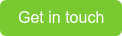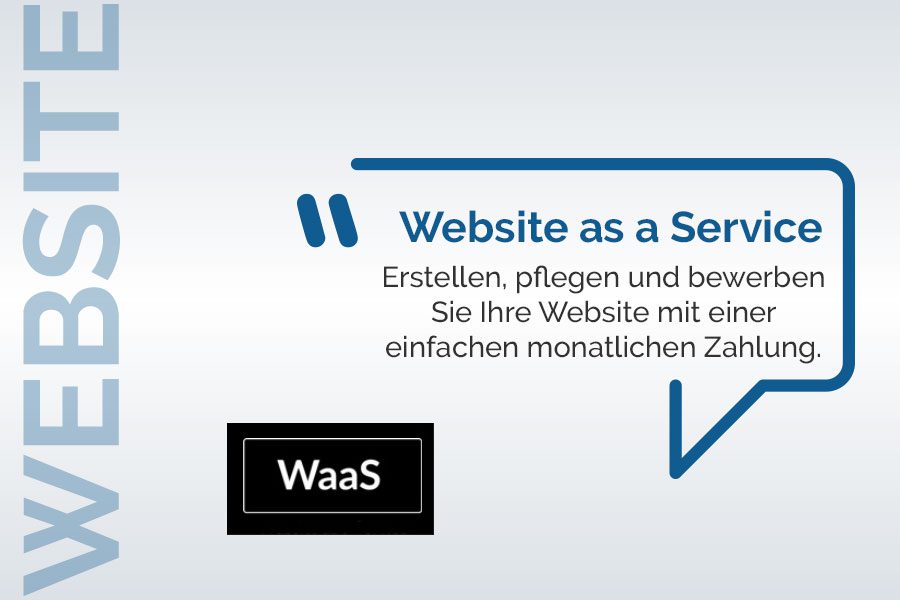
Website as a Service: Erstellen, pflegen und bewerben Sie Ihre Website mit einer einfachen monatlichen Zahlung
März 25, 2020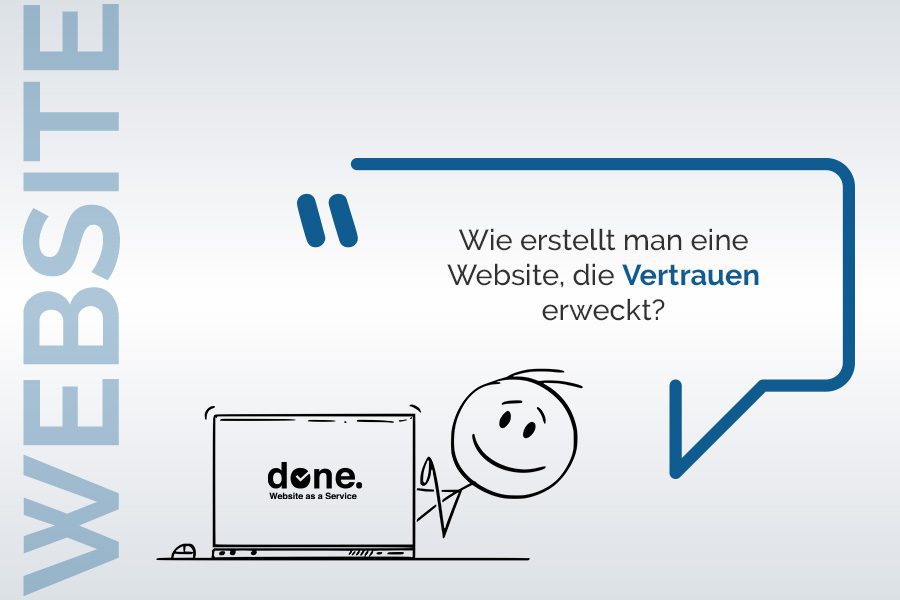
Wie erstellt man eine Website, die Vertrauen erweckt?
Dezember 6, 2021

Wir verwenden Passwörter jeden Tag. Sei es, um auf unsere Online-Nachrichten zuzugreifen, um eine Verbindung zur Cloud oder zu sozialen Netzwerken herzustellen, um sich bei der Verwaltung einer Website anzumelden, kurzum, um Aufgaben zu erledigen, die zu unserem täglichen Leben gehören – das Passwort ist der fragile Schlüssel, der unsere persönlichen und beruflichen Daten schützt.
Es dauert nur wenige Sekunden, bis eine böswillige Person Ihr Passwort knacken kann, wenn es zu „schwach“ ist.
Wenn Ihre Passwörter wie „123456“, „azerty“, „password“ oder „iloveyou“ aussehen, sollten Sie sie unverzüglich ändern, denn eine böswillige Person wird keine Mühe haben, sie zu entdecken.
Der Passwort-Manager Nordpass hat die Liste der 200 schlechtesten Passwörter des Jahres 2020 veröffentlicht. Stellen Sie sicher, dass Ihre Passwörter nicht darunter sind, und ändern Sie sie sofort, indem Sie unsere Tipps befolgen.
| Rang | Passwort | Nutzeranzahl | Zeit zum Entschlüsseln |
|---|---|---|---|
| 1. | 123456 | 2,169,864 | Weniger als eine Sekunde |
| 2. | 123456789 | 878,648 | Weniger als eine Sekunde |
| 3. | azerty | 669,693 | Weniger als eine Sekunde |
| 4. | qwerty | 258,382 | Weniger als eine Sekunde |
| 5. | 12345 | 240,177 | Weniger als eine Sekunde |
| 6. | 1234561 | 219,755 | Eine Sekunde |
| 7. | loulou | 204,894 | Weniger als eine Sekunde |
| 8. | doudou | 200,462 | Weniger als eine Sekunde |
| 9. | marseille | 198,936 | Ein Tag |
| 10. | azertyuiop | 184,512 | Eine Minute |
Sie können das Risiko Ihrer E-Mail-Adressen mit HaveIBeenPwned oder KeeperSecurity testen.
Es gibt mehrere Möglichkeiten, Ihr Passwort zu stärken.
Methode 1: Manuelle Erstellung sicherer und leicht zu merkender Passwörter.
Die Technik zur Erstellung eines komplexen, aber leicht zu merkenden Passworts ist wie folgt:
1 – Ihr Passwort muss mindestens 8 Zeichen lang sein.
2 – Prägen Sie sich eine lange Phrase aus einem Lied, Buch usw. ein.
Nehmen wir den Anfang von „Alle meine Entchen“ als Beispiel: “ ♬ ♪♪ Alle meine Entchen
schwimmen auf dem See,
Köpfchen in das Wasser,
Schwänzchen in die Höh♫♫“
Merken wir uns einfach die Anfangsbuchstaben jedes Wortes. Das ergibt: „amesadskidwsidh“
3 – Legen Sie fest, welche Buchstaben großgeschrieben werden sollen
Hier entscheiden wir uns willkürlich dafür, den ersten Buchstaben des Passworts sowie die Vokale groß zu schreiben, also „AmEsAdskIdwsIdh“.
4 – Fügen Sie Sonderzeichen am Anfang und am Ende oder sogar in der Mitte ein
Fügen wir Zahlen nach den s und l ein „AmEs1Ads2kI3dws4I5dh“
Und zum Schluss noch ein paar Sonderzeichen einstreuen „€AmEs1Ads2kI3dws4I5dh?!“
Das ist ein komplexes Passwort, das nur Sie sich merken können!
Methode 2: Passwort-Generatoren verwenden.
Wenn Sie nicht sehr inspiriert sind und keinen leicht zu merkenden Slogan im Kopf haben, können Sie Online-Tools verwenden, die Ihnen bei der Erstellung eines sicheren Passworts helfen. Hier sind einige Beispiele von Websites, die diesen Service anbieten
Sie erhalten dann ein Passwort wie „!6N)k7jRo“. Auf diese Weise erzeugte Passwörter sind nicht leicht zu merken, aber das ist nicht so wichtig, wie wir später sehen werden.
Testen Sie Ihre neuen Passwörter.
Gehen Sie zu Security.org und fügen Sie Ihr neues Passwort ein. Sie werden sofort wissen, wie lange ein Hacker brauchen würde, um es zu finden. Zu Ihrer Information: Diese Website speichert die ihr übermittelten Kennwörter nicht.
Wir haben unser Passwort „€AmEs1Ads2kI3dws4I5dh?!“ getestet, und hier ist das Ergebnis.
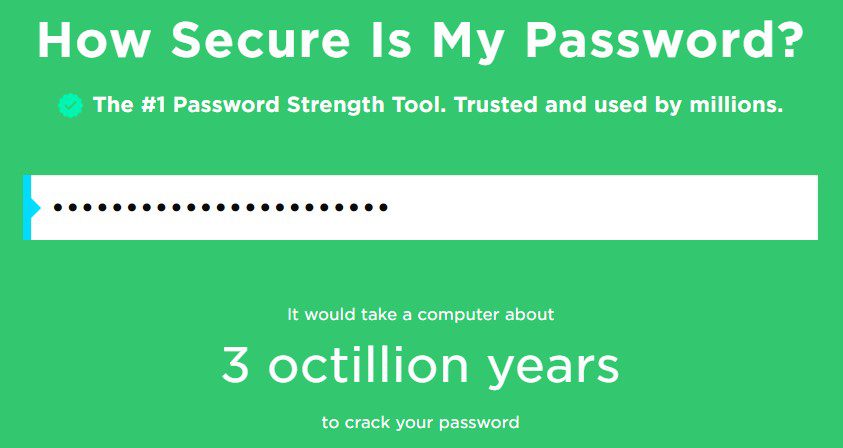
Wenn Sie, wie ich, entdecken, dass es das Wort „Octillion“ gibt, brauchen Sie nicht auf Wikipedia nach seiner Bedeutung zu suchen, ich werde sie Ihnen geben.
Eine Octillion entspricht 1048, also einer 1 gefolgt von 48 Nullen.
Unser Universum ist „nur“ 13.800.000.000 Jahre alt, so dass ein Bot mit Hunderten oder Tausenden von geschätzen Passwörtern pro Sekunde ein Vielfaches des Alters unseres Universums benötigen würde, um das Passwort zu knacken.

Methode 3: Sie möchten ein Kennwort verwenden, das dem derzeit verwendeten sehr ähnlich ist.
Kein Problem, aber Sie sollten es verstärken. Das folgende Beispiel (wieder unter Verwendung von security.org) zeigt Ihnen, wie Sie dies tun können und wie viel sicherer Sie sein können, wenn Sie Großbuchstaben und Sonderzeichen einbeziehen. Nehmen wir ein Wort mit 8 Buchstaben: Publikum
- publikum: 5 Sekunden, um von einem Bot geknackt zu werden, der mehrere hundert Anfragen pro Sekunde stellt.
- Publikum: 22 Minuten
- Publikum@n: 1 Jahr
- Publikum@n#: 96 Jahre
- Publikum@n#adE: 29 Millionen Jahre
- Publikum@n#adE$: 1 Milliarde Jahre
Methode 4: Verwenden Sie ein Zwei-Faktor-Authentifizierungssystem.
Die Zwei-Faktor-Authentifizierung ist eine Technik, die darin besteht, ein Passwort durch das Senden eines Codes per SMS oder eines Sicherheitsschlüssels zu validieren. Mehrere Websites oder Anwendungen bieten diesen Dienst an:
Google Authenticator: Ermöglicht den Schutz des Zugangs zu Gmail, Amazon Web Services und Facebook zum Beispiel
Microsoft Authenticator: Ermöglicht den sicheren Zugang zu allen Microsoft-Diensten
Apple Authentifikator: Ermöglicht es, Apple-Geräte auf sichere Weise miteinander zu verbinden: Mac, iPhone, iPad, Apple Watch.
Authenticator: Authenticator (verfügbar für iOS) ist eine kostenlose und quelloffene Authentifizierungsanwendung. Die App stellt niemals eine Verbindung zum Internet her und Ihre geheimen Schlüssel verlassen niemals Ihr Gerät.
Authy: Die Authy-App hat eine großartige Benutzeroberfläche auf allen Plattformen und ist auf dem iPhone, Android, Desktop und sogar auf der Apple Watch einfach zu bedienen.
Duo Mobile: Die Duo Mobile App (iOS und Android) generiert geheime Codes für die Anmeldung, auch wenn Ihr Gerät nicht mit dem Internet verbunden ist. Die Anwendung ist kostenlos.
Es ist sogar möglich, eine dritte Identifizierungsebene hinzuzufügen, indem ein biometrischer Herzfrequenzsensor für verbundene Uhren oder eine Gesichtserkennung für PCs und Smartphones verwendet wird.
Methode 5: Verwenden Sie einen Passwort-Manager.
Ein Passwort-Manager ist ein großartiges Werkzeug für die Erstellung und Speicherung von Passwörtern. Ein Passwort-Manager hat die Form einer Datenbank, in der Sie Ihre verschiedenen Logins und Passwörter sicher speichern können. Um darauf zuzugreifen, müssen Sie natürlich ein Passwort eingeben, aber das ist das einzige, das Sie sich merken müssen.
Zu den beliebtesten Passwortmanagern gehören
- Keepass (kostenlos, nicht sehr intuitive Schnittstelle)
- BitWarden (kostenlose Basisversion, Open Source)
- LockSelf (kostenpflichtig, ab 3€/Monat)
- 1Password (kostenpflichtig, ab 7€/Monat)
- LastPass (kostenpflichtig, ab 2,90€/Monat)
- Keeper (kostenpflichtig, ab 3,49 €/Monat)
Methode 6: Speichern Sie Ihre Passwörter mit Ihrem Webbrowser.
Ihr Browser bietet Ihnen die Möglichkeit, Ihre Passwörter zu speichern. Google Chrome zum Beispiel bietet Ihnen die Möglichkeit, Ihr Passwort zu speichern oder zu ändern, wenn Sie sich mit einem Ihrer Konten oder Online-Dienste (E-Mail, Cloud, Website…) verbinden; sehr praktisch, vor allem wenn Sie viele Konten haben.
Wenn Sie ein Passwort für den Zugriff auf Ihren Computer haben, wird Chrome Sie zuerst danach fragen, weshalb es eine gute Idee ist, auch eines zu haben.
Um die Funktion zum Speichern von Passwörtern in Google Chrome zu aktivieren, gehen Sie zu „Einstellungen“, dann „Automatisches Ausfüllen“, dann „Passwort“ und aktivieren Sie die Optionen „Passwörter speichern“ und „Automatisches Anmelden“.
Andere Dinge, die Sie sich merken sollten.
Bereinigen Sie Ihre Passwörte.
Überprüfen Sie Ihre Konten regelmäßig auf verdächtige Aktivitäten.
Vermeiden Sie es, sich mit öffentlichen Wi-Fi-Spots zu verbinden, und nutzen Sie lieber die 4G-Verbindung Ihres Smartphones, wenn Sie Ihren Laptop an einem öffentlichen Ort anschließen möchten.
Ändern Sie alle Ihre Passwörter regelmäßig.
Verwenden Sie nicht das gleiche Passwort für alle Ihre Verbindungen.
Unterscheiden Sie zwischen Ihren privaten und beruflichen Passwörtern.
Das Kennwort für Ihr Haupt-E-Mail-Konto sollte eindeutig sein und für keine andere Verbindung verwendet werden
Bonus: Wie können Sie Ihre gespeicherten Passwörter abrufen?
Um Ihre gespeicherten Passwörter im Internet zu finden, gehen Sie in das Menü „Optionen“ Ihres Internetbrowsers (Mozilla Firefox, Chrome, Safari…) und wählen Sie, je nach Browser, die Registerkarte „Navigation und Internet“ oder „Sicherheit“ oder „Autovervollständigung“ oder „Persönliche Daten“.
Dort finden Sie alle gespeicherten Passwörter für die besuchten Seiten.
🙃